简介:核心动画是苹果公司开发的动画框架,适用于iOS和macOS应用开发。关键帧动画是核心动画中的重要功能,它通过定义动画关键时间点的状态来实现精细控制。文章将介绍如何通过设置关键值、时间函数、动画属性以及自定义路径等来创建和实现关键帧动画。 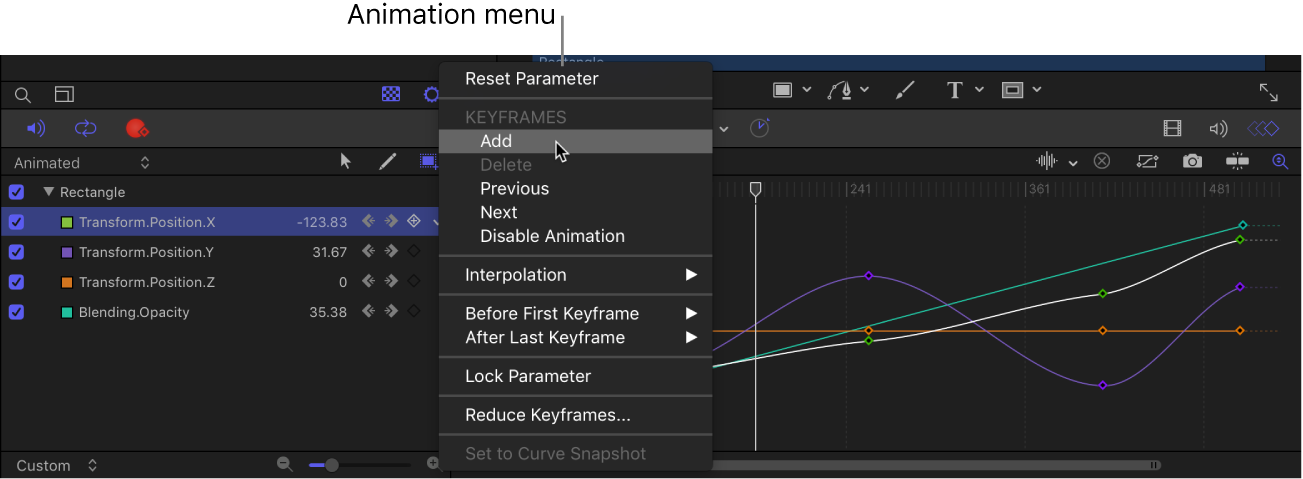
1. Core Animation简介
Core Animation是iOS开发中强大的动画框架,它为开发者提供了丰富且流畅的动画制作工具。利用Core Animation,开发者能够创建从简单到复杂的动画效果,增强应用的视觉体验。本章将概述Core Animation的基本概念,以及它在iOS应用开发中的重要性。我们将从Core Animation的组成、架构以及如何为应用中的元素添加动画效果进行初步介绍,为理解后续章节中关键帧动画等高级特性打下基础。
2. 关键帧动画概念及重要性
2.1 关键帧动画的基本理论
2.1.1 关键帧动画的定义和起源
关键帧动画是计算机图形和动画领域中的一个核心概念。它通过指定动画过程中的关键帧,然后由计算机动画系统自动计算出两者之间的帧来生成流畅的运动效果。关键帧动画的起源可以追溯到传统的手绘动画制作,当时的动画师会在动画的起始帧和结束帧上作画,而中间的过渡帧则由其他人员(或者计算机)来完成。
在数字时代,关键帧动画技术被广泛应用于2D和3D动画制作中。与逐帧动画相比,关键帧动画极大地提高了动画制作的效率,并降低了动画师的工作量。
2.1.2 关键帧动画与其他类型动画的对比
关键帧动画与逐帧动画和基于物理的动画系统在表现形式和应用上有本质的区别。
- 逐帧动画 :每帧都是手工绘制的,每一帧都是关键帧,适用于表达细节丰富且复杂度高的动画效果。
- 基于物理的动画系统 :利用物理模拟来创建动画,例如重力、弹性等,常用于模拟自然现象如爆炸、火焰等。
- 关键帧动画 :通过设置关键帧,中间帧由计算机制作,介于两者之间,既保留了动画师对动画的精细控制,又提高了效率。
关键帧动画的优势在于其灵活性和效率,通过调整关键帧的设定,可以快速生成不同的动画效果,便于修改和迭代。
2.2 关键帧动画在动画制作中的作用
2.2.1 关键帧动画在视觉叙事中的重要性
在视觉叙事中,关键帧动画能够通过精确的控制关键帧,来强调故事中的关键时刻或者情感转折点。动画师可以通过调节动画中的速度、加速度和节奏,来引导观众的注意力,传递故事的情感和节奏。
在制作动画电影、电视广告或者游戏动画时,关键帧动画提供了一种强有力的视觉语言,帮助讲述者讲述故事,增强叙事的感染力。
2.2.2 关键帧动画在交互设计中的应用
在交互设计中,关键帧动画被用于创建用户界面的动态效果,比如按钮的点击反馈、页面的过渡效果等。这些动画效果不仅仅是为了美观,更重要的是增强用户体验。
良好的关键帧动画设计可以提高界面的可用性和易用性,使用户在使用应用时感到流畅和自然。通过优化动画的开始、结束和过渡,设计师能够创造出直观且富有吸引力的交互体验。
2.2.3 关键帧动画的技术实现
关键帧动画的技术实现通常涉及以下几个步骤:
- 设定关键帧:确定动画的开始和结束帧,并设置关键属性值,例如位置、透明度、颜色等。
- 插值计算:计算两个关键帧之间的属性值变化,常见的插值计算包括线性插值、贝塞尔插值等。
- 时间控制:通过设置动画的播放时间,以及开始和结束时刻来控制动画的整体节奏。
- 高级效果:实现缓动、弹性、摇摆等效果,以增强动画的真实感和吸引力。
以下是一个简单的关键帧动画技术实现示例代码,展示了在iOS开发中如何使用UIKit实现一个移动关键帧动画:
// Swift代码示例
var frameAnimation = UIView.animateKeyframes(withDuration: 3.0, delay: 0.0) {
UIView.addKeyframe(withRelativeStartTime: 0.0, relativeDuration: 0.5) {
self.view.frame = CGRect(x: self.view.frame.origin.x, y: self.view.frame.origin.y + 100, width: self.view.frame.width, height: self.view.frame.height)
}
UIView.addKeyframe(withRelativeStartTime: 0.5, relativeDuration: 0.5) {
self.view.frame = CGRect(x: self.view.frame.origin.x, y: self.view.frame.origin.y - 100, width: self.view.frame.width, height: self.view.frame.height)
}
}
在这个例子中,我们创建了一个3秒时长的关键帧动画,其中包含两个关键帧。第一个关键帧使视图向上移动100个单位,第二个关键帧使视图回到原始位置。每个关键帧通过 addKeyframe(withRelativeStartTime:relativeDuration:) 方法添加,并指定其在动画序列中的相对开始时间和持续时间。
关键帧动画技术不仅仅应用于视觉叙事和交互设计中,它同样是游戏开发、数据可视化和艺术创作等领域的基石。它允许创造者在保持精确控制的同时,以更高的效率表达复杂和动态的视觉内容。在接下来的章节中,我们将更深入地探讨如何在不同的平台和工具中实现关键帧动画,以及如何优化这些动画以提升最终用户的体验。
3. 创建CAKeyframeAnimation对象
3.1 CAKeyframeAnimation对象概述
3.1.1 CAKeyframeAnimation的作用和特点
CAKeyframeAnimation是Core Animation框架中一种非常强大的动画类,它允许开发者为对象设置关键帧动画,这些动画可以是移动、旋转、缩放等。与线性动画或者动画块(如CABasicAnimation)相比,关键帧动画可以提供更复杂的动画效果,因为它可以指定一个或多个关键帧,并且允许自定义时间间隔和动画路径。CAKeyframeAnimation对于创建非线性或循环动画特别有用,它们可以模拟自然的物理运动,或者创建更加复杂和吸引人的视觉效果。
CAKeyframeAnimation通过定义一个关键值数组(keyValues)来控制动画属性在不同时刻的值。开发者可以根据需要在这些关键值之间插入中间帧,从而创建更加平滑和复杂的动画。
3.1.2 CAKeyframeAnimation与其他动画对象的关联
除了CAKeyframeAnimation之外,Core Animation还提供了其他的动画类型,比如:
- CABasicAnimation :用于创建简单的开始和结束之间的过渡动画。
- CATransition :用于添加过渡效果,如淡入、淡出、推挤和揭示等。
- CAAnimationGroup :可以组合多个动画对象,并同时播放它们。
- CAAnimationSequence :用于按顺序播放一系列动画对象。
CAKeyframeAnimation可以与这些动画类混合使用,创建更加丰富的动画效果。例如,可以使用CAAnimationGroup将一个CAKeyframeAnimation和一个CABasicAnimation组合起来,实现同时发生的动画效果。
3.2 初始化和配置CAKeyframeAnimation
3.2.1 使用代码创建CAKeyframeAnimation实例
在编程中,通常需要首先创建一个CAKeyframeAnimation的实例。然后,通过设置其属性来定义动画的行为。以下是一个创建和配置CAKeyframeAnimation的基本示例代码:
import UIKit
import QuartzCore
class ViewController: UIViewController {
override func viewDidLoad() {
super.viewDidLoad()
let view = UIView(frame: CGRect(x: 100, y: 100, width: 100, height: 100))
view.backgroundColor = UIColor.blue
self.view.addSubview(view)
let animation = CAKeyframeAnimation(keyPath: "position")
animation.values = [CGPoint(x: 100, y: 100), CGPoint(x: 300, y: 300), CGPoint(x: 100, y: 100)]
animation.keyTimes = [0, 0.5, 1]
animation.duration = 3
view.layer.add(animation, forKey: "positionAnimation")
}
}
3.2.2 在Interface Builder中配置CAKeyframeAnimation
在Interface Builder(IB)中配置动画,可以通过Xcode的动画编辑器完成。虽然使用代码创建和配置动画更灵活,但在IB中可以直观地设计动画。以下是配置步骤:
- 在Xcode中打开你的项目,选择目标视图控制器。
- 在Storyboard中拖动一个UIView到你的视图控制器上。
- 选择刚才拖入的视图,在右侧的属性检查器中找到“Animate”选项。
- 在“Add Animation”下拉菜单中选择“Keyframe Animation”,然后点击“Add…”按钮。
- 在打开的动画编辑器中,你可以设置关键帧和动画的属性。
- 完成设置后,记得保存并关闭动画编辑器。
使用Interface Builder可以快速地预览动画效果,并且对于初学者来说更加直观易懂。
注意 :以上示例代码展示了一个简单的动画实现,通过改变视图的位置属性来创建一个从初始位置到新位置再到回到初始位置的动画。在实际项目中,你可能需要根据具体需求调整关键帧的位置、时间以及动画的持续时间等属性。
4. 设置关键值(keyValues)
在动画创作中,关键值是定义动画过程中元素属性变化的基准点。关键值不仅限于位置或尺寸,也可以是颜色、透明度等属性。在Core Animation中,CAKeyframeAnimation为我们提供了设置关键值的灵活方式,从而实现平滑的动画过渡。
4.1 关键值的设定方法
4.1.1 理解关键值的格式和规则
关键值是数组格式,包含了一系列的值,这些值代表了动画过程中对象属性的具体状态。在Core Animation中,关键值通常用 NSArray 来存储,每个元素对应一个关键帧的属性值。关键值数组中的元素数量和类型取决于你想要动画的属性。例如,如果你在动画一个视图的位置,关键值将包含 CGPoint 类型的值。
4.1.2 为动画属性设置关键值
为了设置关键值,你需要定义一个数组,并用它来初始化你的 CAKeyframeAnimation 对象的 keyValues 属性。下面是一个简单的示例,演示如何为一个视图的位置设置关键值动画:
NSArray *positions = @[ [NSValue valueWithCGPoint:CGPointMake(100, 100)],
[NSValue valueWithCGPoint:CGPointMake(100, 300)],
[NSValue valueWithCGPoint:CGPointMake(200, 300)],
[NSValue valueWithCGPoint:CGPointMake(200, 100)] ];
CAKeyframeAnimation *positionAnimation = [CAKeyframeAnimation animationWithKeyPath:@"position"];
positionAnimation.keyValues = positions;
在上述代码中,我们首先创建了一个包含四个点的数组,这些点代表了视图在动画过程中的位置。然后,我们用 animationWithKeyPath: 方法创建了一个CAKeyframeAnimation对象,指定 "position" 作为动画的关键路径。最后,我们将关键值数组赋值给 positionAnimation 对象的 keyValues 属性。
4.1.3 关键值数组结构
关键值数组的结构需要符合动画的逻辑。如果关键值的数量少于关键帧的数量,Core Animation会自动进行插值。相反,如果关键值数量过多,多余的关键值会被忽略。因此,定义关键值时需要根据动画需要设置合理数量的关键帧。
4.2 关键值的动画效果实现
4.2.1 通过关键值实现复杂的动画效果
使用CAKeyframeAnimation设置关键值不仅可以实现简单的属性变化,还可以用来制作复杂的动画效果,如路径动画、形状变形等。关键帧之间的插值使得动画看起来平滑自然。
4.2.2 关键值动画的调试和优化
在调试关键值动画时,你可能需要试验不同的关键值来观察动画效果。为了优化动画,你可以调整关键值之间的间隔和插值方式,甚至可以使用 keyTimes 数组来控制每个关键帧的具体播放时间。
示例代码:调整关键值数组和时间
// 定义关键值数组,其中包含5个位置点
NSArray *positions = @[
[NSValue valueWithCGPoint:CGPointMake(100, 100)],
[NSValue valueWithCGPoint:CGPointMake(150, 100)],
[NSValue valueWithCGPoint:CGPointMake(150, 200)],
[NSValue valueWithCGPoint:CGPointMake(100, 200)],
[NSValue valueWithCGPoint:CGPointMake(100, 100)]
];
// 设置keyTimes数组,用来精细控制每个关键帧的播放时间
NSNumber *zero = [NSNumber numberWithFloat:0.0];
NSNumber *oneQuater = [NSNumber numberWithFloat:0.25];
NSNumber *half = [NSNumber numberWithFloat:0.5];
NSNumber *threeQuater = [NSNumber numberWithFloat:0.75];
NSNumber *one = [NSNumber numberWithFloat:1.0];
NSArray *keyTimes = @[zero, oneQuater, half, threeQuater, one];
CAKeyframeAnimation *positionAnimation = [CAKeyframeAnimation animationWithKeyPath:@"position"];
positionAnimation.keyValues = positions;
positionAnimation.keyTimes = keyTimes;
// 将动画添加到视图
[myView.layer addAnimation:positionAnimation forKey:@"pathAnimation"];
在此代码示例中,我们定义了一个关键值数组和一个时间数组。 keyTimes 数组允许我们为每个关键帧指定一个时间点,从而控制动画在关键帧间的播放速度。这样,你可以为动画的特定部分分配更多时间,使得动画效果更符合预期。
通过以上章节内容,你可以了解到关键值的设置对于实现平滑和复杂的动画效果的重要性。使用Core Animation库,开发者可以利用关键值以及 keyTimes 和 timingFunctions 对动画进行精细控制,创造出令人印象深刻的交互动画。
5. 定义时间函数(keyTimes和timingFunctions)
5.1 时间函数的基本原理
5.1.1 时间函数在动画中的作用
时间函数是动画中的重要组成部分,它定义了动画在时间轴上的变化速度,也就是动画在特定时间段内的运行节奏。时间函数的特性使得动画可以实现不同的动态效果,比如加速、减速、反弹等。时间函数在Core Animation中扮演着至关重要的角色,它能够控制动画从开始到结束的整个流程。通过改变时间函数,同一个动画可以展现出截然不同的风貌,从而满足多样化的用户交互需求。
5.1.2 常见的时间函数类型和应用
在Core Animation中,开发者可以使用如下几种常见的时间函数:
-
kCAMediaTimingFunctionLinear:线性时间函数。动画会以恒定的速度执行,不会加速或减速。 -
kCAMediaTimingFunctionEaseIn:缓慢开始,然后加速。适用于开始动作需要较为平滑的动画。 -
kCAMediaTimingFunctionEaseOut:开始快,结尾减速。常用于弹跳和下落的效果。 -
kCAMediaTimingFunctionEaseInEaseOut:开始和结尾慢,中间快,这是最常用的时间函数类型,因为它让动画看起来更加自然。 -
kCAMediaTimingFunctionDefault:默认时间函数,等同于EaseInEaseOut。
在应用层面上,开发者通常会根据动画的具体效果来选择合适的时间函数。例如,一个表示用户界面加载进度的动画可能就会选择 EaseIn 以给用户一种加载逐渐加快的感觉;而一个模拟物体抛出后下落的动画,则更可能使用 EaseOut ,来模拟重力对物体速度的影响。
5.2 配置时间函数以控制动画节奏
5.2.1 使用keyTimes定义关键帧时间
keyTimes 是一个可选参数,允许开发者指定每个关键帧的具体时间点。通过 keyTimes ,开发者可以精确控制动画中每一个关键帧发生的具体时间,以此达到更精细的动画控制。 keyTimes 是一个浮点数数组,数组的长度必须与 keyValues 数组一致,它表示每个关键帧相对于动画总时长的比例。
比如,对于一个有3个关键帧的动画, keyTimes 的值可以是 [0.0, 0.5, 1.0] 。这意味着第一个关键帧在动画开始时出现,第二个关键帧在动画进行到一半时出现,而第三个关键帧则出现在动画完成的时刻。
5.2.2 利用timingFunctions定制动画速度曲线
timingFunctions 是另一个可以精细控制动画速度的属性。与 keyTimes 不同, timingFunctions 不依赖关键帧数量,而是为动画在每个区间定义一个速度变化曲线。开发者可以为动画的不同阶段指定不同的速度变化,从而创造出更加丰富和有趣的动画效果。
使用 CAAnimation 的 setTimingFunction: 方法可以设置动画的时间函数。例如,要让一个动画开始时缓慢,然后快速过渡到下一个关键帧,最后再缓慢结束,可以使用如下代码:
CAAnimation *animation = [CAAnimation animation];
animation.timingFunction = [CAMediaTimingFunction functionWithName:kCAMediaTimingFunctionEaseInEaseOut];
这段代码将为动画设置了一个默认的“先慢后快再慢”的速度曲线,使得动画整体看起来更加自然、流畅。
代码块及逻辑分析
上述代码逻辑的实现依赖于 CAMediaTimingFunction 对象。该对象需要一个参数,指定了预定义的几种时间函数之一。开发者也可以通过 +functionWithControlPoints:(CGFloat)c1 x1:(CGFloat)x1 y1:(CGFloat)y1 x2:(CGFloat)x2 y2:(CGFloat)y2 方法来自定义时间函数。参数 c1 , x1 , y1 , x2 , y2 定义了贝塞尔曲线的控制点,从而允许开发人员创建自定义的时间变化曲线。
CAMediaTimingFunction *customTimingFunction = [CAMediaTimingFunction functionWithControlPoints:0.25 0.1 0.25 1.0];
animation.timingFunction = customTimingFunction;
在这个例子中,我们定义了一个自定义的时间函数,这个函数让动画在开始时缓慢加速,然后快速通过中间点,最后减速直到结束。这些参数定义了曲线的形状,并最终影响动画的执行节奏。
表格展示时间函数特点
| 时间函数名称 | 描述 | 示例场景 | | ------------------------------ | ------------------------------------------------------------ | ---------------------------------- | | kCAMediaTimingFunctionLinear | 动画以恒定速度执行,无加速或减速效果 | 数字秒表计时器 | | kCAMediaTimingFunctionEaseIn | 动画在开始时缓慢,随着动画进程逐渐加速 | 渐渐展示的进度条 | | kCAMediaTimingFunctionEaseOut | 动画开始时快速,接近尾声时逐渐减速,常用于模拟自然下落效果 | 弹跳的球体 | | kCAMediaTimingFunctionEaseInEaseOut | 动画开始和结束时缓慢,中间快速执行,为最常用的时间函数类型 | 页面转场动画 | | 自定义时间函数 | 开发者可以自定义动画执行的速度变化,实现特定的动画效果 | 一个物体被抛出并逐渐减速停止的动画 |
通过表格的对比,我们可以直观看到不同时间函数在动画中的应用特点及相应的场景,从而更加方便地根据具体需求选择合适的时间函数。
6. 动画属性设置(duration、repeatCount、fillMode)
6.1 动画持续时间的设置
6.1.1 duration属性的作用和设置方法
在 CAKeyframeAnimation 中, duration 属性用于指定动画执行的总时间,单位为秒。这个属性在动画中起着至关重要的作用,因为它直接决定了动画的播放速度。设置合理的 duration 能够确保动画流畅且符合用户预期,过短会导致动画看起来仓促,而过长则可能使用户感觉拖沓。
要设置 duration 属性,开发者可以在代码中指定一个浮点数,如下所示:
let animation = CAKeyframeAnimation(keyPath: "position")
animation.duration = 2.0 // 设置动画持续时间为2秒
在这个例子中,我们创建了一个 CAKeyframeAnimation 对象,用来改变图层的位置属性。接着,我们将 duration 设置为2秒,这意味着动画将在这2秒内完成所有关键帧的播放。
6.1.2 持续时间对动画体验的影响
动画持续时间的设置不仅影响速度,还对用户体验有重要影响。合理的动画持续时间可以提供给用户足够的反馈时间,使他们能够理解发生了什么。例如,在用户执行点击操作后,适当的动画持续时间可以帮助用户理解他们的操作已经被系统识别和响应。
另一方面,动画的持续时间也应该与应用的整体风格和主题保持一致。在一个快节奏的游戏中,动画可能需要更快以匹配游戏的节奏,而在一个优雅的界面中,缓慢而流畅的动画则更为合适。
6.2 重复和填充模式的配置
6.2.1 repeatCount属性的应用
repeatCount 属性控制动画的重复次数。默认情况下,动画只会播放一次,但如果开发者希望动画周期性地重复播放,就可以通过设置 repeatCount 来实现。设置 repeatCount 为 Float 类型的值或者 CGFloat 类型的值(取决于编程语言),如下代码所示:
let animation = CAKeyframeAnimation(keyPath: "transform")
animation.repeatCount = 3.0 // 动画将重复播放3次
在这个例子中, transform 关键帧动画将重复执行3次,每次执行都是独立的周期。这种重复可以帮助实现更加吸引人的动画效果,例如使视图像心跳一样震动。
6.2.2 fillMode属性的含义和用法
fillMode 属性控制动画在播放前后的行为。通过合理设置 fillMode ,开发者可以控制动画开始前和结束后的表现。 fillMode 属性有以下几种选项:
-
.removed:动画结束后,图层回到动画执行前的状态。 -
.forwards:动画结束后,图层保持在动画执行结束时的状态。 -
.backwards:动画在开始前就立即应用动画的起始状态。 -
.both:结合了.forwards和.backwards的效果。
例如,要使动画结束后仍然保持最后一帧的显示效果,可以这样设置:
let animation = CAKeyframeAnimation(keyPath: "opacity")
animation.fillMode = .forwards // 动画结束后保持最后一帧
在这个例子中,当关键帧动画完成播放后,图层的不透明度将保持在动画的最后一帧,而不是立即回到原始状态。
表格: fillMode 属性的详细比较
| fillMode选项 | 动画结束后效果 | 动画开始前效果 | 适用场景 | |------------------|----------------|----------------|----------------------------------------------| | .removed | 返回原始状态 | 无 | 动画仅作为一次性事件时 | | .forwards | 保持最后一帧 | 无 | 动画结束需要保持效果时 | | .backwards | 无 | 应用起始状态 | 动画开始前需要立即展示起始效果时 | | .both | 保持最后一帧 | 应用起始状态 | 需要保持动画效果直到被新的动画覆盖时 |
Mermaid 流程图:理解 fillMode 与 repeatCount 的组合效果
graph TD;
A[开始] --> B[设置 fillMode];
B --> C[设置 repeatCount];
C --> D{动画是否结束};
D -- 是 --> E[根据 fillMode 应用最终状态];
D -- 否 --> F[继续或重新开始动画];
F --> D;
在这个流程图中,我们展示了动画播放过程中 fillMode 和 repeatCount 如何共同影响动画行为。 fillMode 决定了动画播放结束后的状态,而 repeatCount 决定了动画是否重复播放。通过调整这两个属性,可以灵活地控制动画的表现形式,以满足不同的设计需求。
代码逻辑分析与扩展
对 fillMode 和 repeatCount 属性的深入理解,可以帮助开发者更好地控制动画的播放行为。例如,在一个循环动画中,你可以将 repeatCount 设置为 CGFloat.greatestFiniteMagnitude ,这样动画会无限重复,直到显式地停止它。结合 fillMode 设置为 .forwards ,则动画会持续显示最后的状态,而不是在每次循环结束时重置。
let animation = CAKeyframeAnimation(keyPath: "transform")
animation.repeatCount = .infinity // 无限重复
animation.fillMode = .forwards // 保持最后一帧
layer.add(animation, forKey: nil)
以上代码块展示了如何创建一个无限重复且在结束后保持最后一帧的动画。这种技术经常被用于实现各种循环的视觉效果,比如持续滚动的背景、闪烁的灯光效果等。
通过对 duration 、 repeatCount 和 fillMode 属性的合理设置,开发者可以创造出丰富多变的动画效果,使用户界面更加生动和有趣。
7. 将动画添加到CALayer
7.1 CALayer与动画的关系
7.1.1 CALayer的作用和特点
CALayer 是Core Animation框架中用于提供视觉内容的核心类。它可以被视为一个独立的"层",允许开发者在屏幕上叠加和展示图像、动画等视觉内容。每个 CALayer 都有自己的坐标系统,它们可以被组织成层级结构,类似于HTML中的DOM树。
CALayer 的特点包括但不限于: - 硬件加速:在可能的情况下, CALayer 利用GPU来渲染,大幅提升性能。 - 层级管理:可以创建复杂的图层层级来管理内容。 - 动画友好: CALayer 自带了许多属性,这些属性可以直接应用动画,无需额外的工作。
7.1.2 CALayer与动画的关联机制
动画与 CALayer 的关联是通过属性的动态变化来实现的。例如,当一个 CALayer 的 position 属性被动画化时,Core Animation会自动插值在动画开始和结束时的 position 值,中间的每一帧都会更新这个 position 值,从而形成平滑的移动效果。
动画可以被应用于以下 CALayer 属性: - position :图层的位置。 - transform :图层的变换属性。 - opacity :图层的透明度。 - backgroundColor :图层的背景颜色。
7.2 实现动画在CALayer上的应用
7.2.1 将CAKeyframeAnimation实例添加到CALayer
要将一个 CAKeyframeAnimation 实例添加到 CALayer ,可以遵循以下步骤:
- 创建一个
CAKeyframeAnimation实例。 - 设置动画属性,如
path、keyValues、keyTimes和timingFunctions等。 - 将动画对象赋值给目标
CALayer的animation属性或使用addAnimation(_:forKey:)方法添加动画。
// 创建一个关键帧动画
let animation = CAKeyframeAnimation(keyPath: "position")
animation.keyValues = [NSValue CGVectorMake(0, 0), NSValue CGVectorMake(100, 0), NSValue CGVectorMake(100, 100)]
animation.duration = 3.0
// 获取CALayer实例
let layer = someView.layer
// 将动画添加到CALayer
layer.addAnimation(animation, forKey: "moveAnimation")
7.2.2 动画效果的测试和调整
动画添加到 CALayer 之后,需要测试以确保其表现符合预期。测试动画时,可以考虑以下几点:
- 视觉效果:动画是否流畅,视觉上是否吸引人?
- 性能:动画是否流畅,是否存在延迟或卡顿?
- 用户交互:动画是否能够正确响应用户的交互?
如果在测试中发现问题,可以调整动画属性,如持续时间、动画路径、关键帧时间等,以达到预期效果。
此外,为了进一步优化用户体验,可以考虑添加动画回调,例如在动画结束时执行某些操作:
// 设置动画完成时的回调
animation.delegate = self
// 实现CALayerDelegate中的方法
func animationDidStop(_ anim: CAAnimation, finished flag: Bool) {
if flag {
// 动画完成
}
}
在调整和测试过程中,建议使用模拟器和真实设备进行多次测试,以确保在不同的硬件和操作系统版本上的兼容性和性能表现。
通过以上内容,您了解了如何将 CAKeyframeAnimation 添加到 CALayer ,以及如何测试和优化动画效果。这些操作对于提升用户体验至关重要,值得在实际开发过程中仔细推敲和调整。
简介:核心动画是苹果公司开发的动画框架,适用于iOS和macOS应用开发。关键帧动画是核心动画中的重要功能,它通过定义动画关键时间点的状态来实现精细控制。文章将介绍如何通过设置关键值、时间函数、动画属性以及自定义路径等来创建和实现关键帧动画。
























 929
929

 被折叠的 条评论
为什么被折叠?
被折叠的 条评论
为什么被折叠?








